Photoshop绘制复仇小丑绘画实例教程(3)
文章来源于 火星时代,感谢作者 张阳 给我们带来经精彩的文章!八、 增添气氛(特效)
提到特效这个环节,其实方法有很多种,这幅画我决定用一张素材图片来完成。
首先我找到一张需要的素材图(这些需要我们平时的收集),新建一层,将图片用叠加的方式叠加在下一层画面中,用色彩平衡调整下特效的颜色,调整光源的颜色使之与特效色一致。只有一张图片素材还没有达到我想要的效果,所以我用套锁工具自制了一个光环组。这样特效部分基本达到我想要的效果了。(图15、16)

图15

图16
九、 整体调色
目前来看画面中的色彩有些散,所以我需要对整体画面进行一次色彩平衡调节,让画面中的色彩协调一些。
十、再次进行细节处的修改
1.因为小丑是在一次意外事故中身亡后又重生的,所以我在他的左臂上绘制了一些缝合线;
2.加强两条怪莽嘴部细节的处理,让它们感觉更加的邪恶。
3.在衣服上增加了一个标志。无涵义,只是感觉有点空。(图17、18)

图17

图18
十一、最终的处理
此时绘画接近尾声了,我感觉目前的暗部太过,所以我用点光的叠加方式叠加一层颜色,使画面感觉更加柔和。 为了突出真实感,我用模糊工具将帽子等部分也进行模糊处理,这样让前后景融合的更加自然。 (图19)
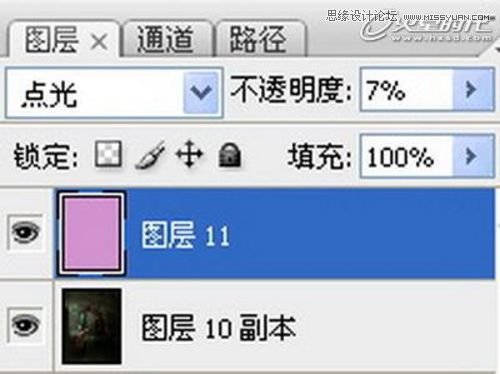
图19
最终完成图。这幅“小丑”就算是完成了,这个教程中我在绘画技巧方面提到的能相对少些,主要给大家分享的还是一些我个人创作的思路和一些画面处理方法,虽然还有很多细节和不足的地方需要修整,也请大家多包涵。(图20)

图20
总结:
对一些刚接触插画的朋友,我想说下我个人的学习方法。首先是多看,有很多优秀的(画、照片、电影)它们其实都是你的老师,好的画面你要知道它好在哪,然后铭记于心;其次是多想,当我们有一点点灵感的时候,要想怎样去丰富它,让刹那间的灵感逐渐的完善,然后把它记录下来;最后也是最重要的就是“画”,因为每个人喜欢的绘画风格不同,先找到你喜欢的风格,仔细的研究,不要只画些半成品。
希望以上这些个人学习的方法能给各位一点启示和帮助。谢谢大家。
 情非得已
情非得已
-
 Photoshop绘制磨砂风格的插画作品2021-03-16
Photoshop绘制磨砂风格的插画作品2021-03-16
-
 Photoshop结合AI制作扁平化滑轮少女插画2021-03-11
Photoshop结合AI制作扁平化滑轮少女插画2021-03-11
-
 Photoshop结合AI绘制扁平化风格的少女插画2020-03-13
Photoshop结合AI绘制扁平化风格的少女插画2020-03-13
-
 Photoshop结合AI绘制春字主题插画作品2020-03-13
Photoshop结合AI绘制春字主题插画作品2020-03-13
-
 Photoshop绘制时尚大气的手机APP图标2020-03-12
Photoshop绘制时尚大气的手机APP图标2020-03-12
-
 Photoshop绘制立体感十足的手机图标2020-03-12
Photoshop绘制立体感十足的手机图标2020-03-12
-
 玻璃瓶绘画:PS绘制玻璃质感的魔法瓶2020-03-11
玻璃瓶绘画:PS绘制玻璃质感的魔法瓶2020-03-11
-
 像素工厂:用PS设计等距像素的工厂图标2019-03-20
像素工厂:用PS设计等距像素的工厂图标2019-03-20
-
 圣诞老人:使用PS绘制圣诞老人插画2019-02-21
圣诞老人:使用PS绘制圣诞老人插画2019-02-21
-
 Lumix相机:PS绘制粉色的照相机教程2019-01-18
Lumix相机:PS绘制粉色的照相机教程2019-01-18
-
 Photoshop结合AI制作扁平化滑轮少女插画2021-03-11
Photoshop结合AI制作扁平化滑轮少女插画2021-03-11
-
 Photoshop绘制磨砂风格的插画作品2021-03-16
Photoshop绘制磨砂风格的插画作品2021-03-16
-
 Photoshop绘制磨砂风格的插画作品
相关文章1702021-03-16
Photoshop绘制磨砂风格的插画作品
相关文章1702021-03-16
-
 Photoshop结合AI制作扁平化滑轮少女插画
相关文章2032021-03-11
Photoshop结合AI制作扁平化滑轮少女插画
相关文章2032021-03-11
-
 Photoshop绘制搞怪的胖子人像教程
相关文章6912020-09-26
Photoshop绘制搞怪的胖子人像教程
相关文章6912020-09-26
-
 Photoshop绘制立体风格的序章图标
相关文章8612020-04-01
Photoshop绘制立体风格的序章图标
相关文章8612020-04-01
-
 Photoshop结合AI绘制扁平化风格的少女插画
相关文章7992020-03-13
Photoshop结合AI绘制扁平化风格的少女插画
相关文章7992020-03-13
-
 Photoshop结合AI绘制春字主题插画作品
相关文章4762020-03-13
Photoshop结合AI绘制春字主题插画作品
相关文章4762020-03-13
-
 Photoshop绘制立体感十足的手机图标
相关文章6362020-03-12
Photoshop绘制立体感十足的手机图标
相关文章6362020-03-12
-
 玻璃瓶绘画:PS绘制玻璃质感的魔法瓶
相关文章5282020-03-11
玻璃瓶绘画:PS绘制玻璃质感的魔法瓶
相关文章5282020-03-11
